使用Vite创建Vue3+ElementUI项目(TypeScript或JavaScript)
使用Vite创建Vue3+ElementUI项目(TypeScript或JavaScript)NPM方式下载element-plus(官方教程地址:https://element-plus.gitee.io/zh-CN/guide/installation.html)$ npm install element-plus --save完整引入ElementUi// main.tsimport { c
·
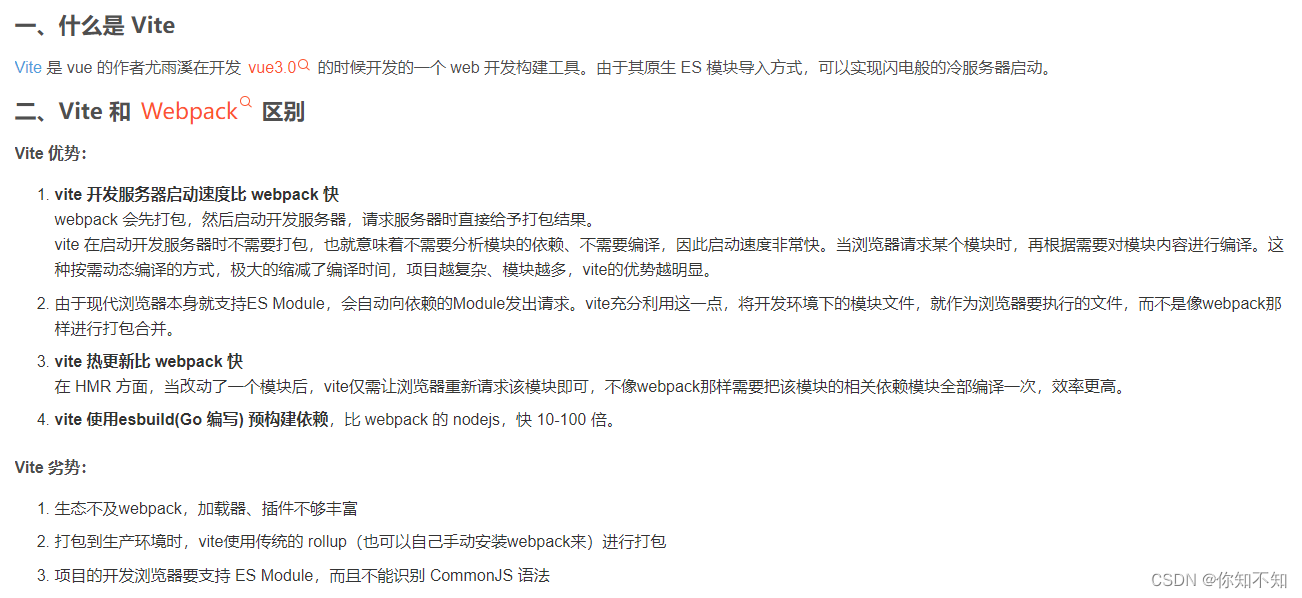
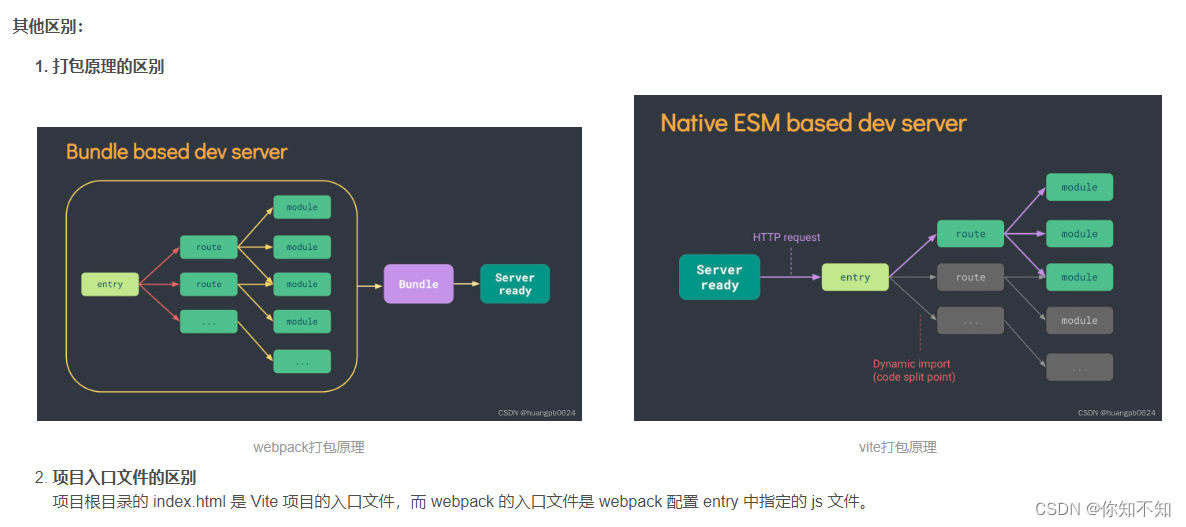
1. npm init vite@latest(vue3+ts)
第一次创建项目第一个默认选择y,我这里面截图因为是第二次创建,所以就没出现。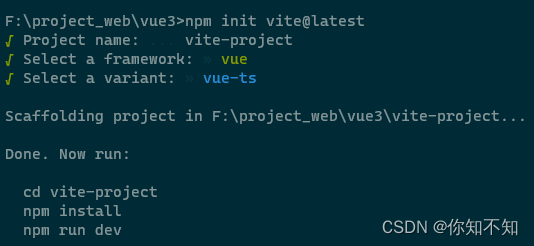
2. # NPM方式下载element-plus(官方教程地址:https://element-plus.gitee.io/zh-CN/guide/installation.html)
$ npm install element-plus --save
3. 完整引入ElementUi
// main.ts
import { createApp } from 'vue'
import ElementPlus from 'element-plus'
import 'element-plus/dist/index.css'
import App from './App.vue'
createApp(App).use(ElementPlus).mount('#app')
4. tsconfig.json指定全局组件类型
// tsconfig.json
"compilerOptions": {
"types": ["element-plus/global"]
},
5. 然后就可以把官网示例代码拿出来放在HelloWorld.vue里面
官方示例代码: https://element-plus.gitee.io/zh-CN/component/input.html
<template>
<el-input v-model="input" placeholder="Please input" />
</template>
<script lang="ts" setup>
import { ref } from 'vue'
const input = ref('')
</script>
6. 最后一步运行项目:npm run dev
效果图如下:
之所以下图有vue的图标是因为APP.vue里面的<img alt="Vue logo" src="./assets/logo.png" />没有删除,删除即可。
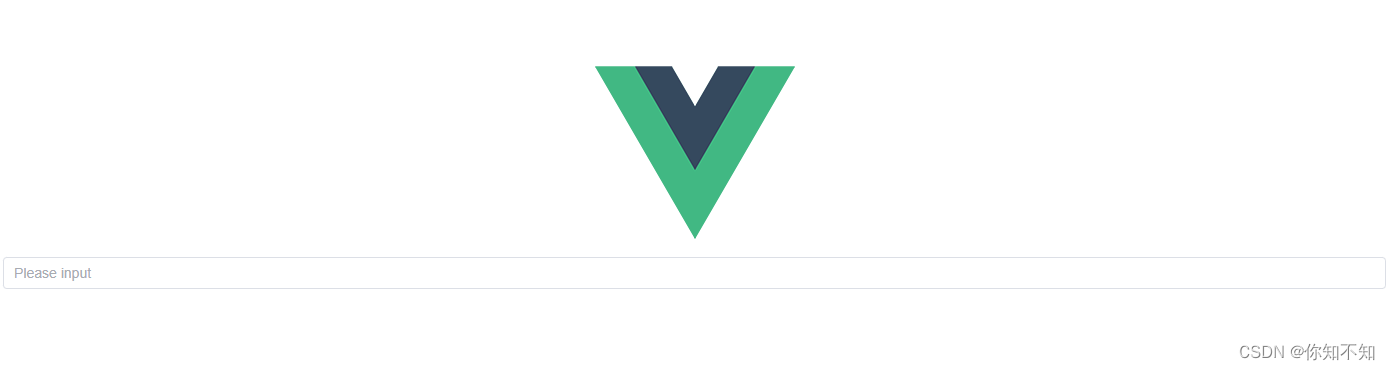
项目初始目录结构如下:
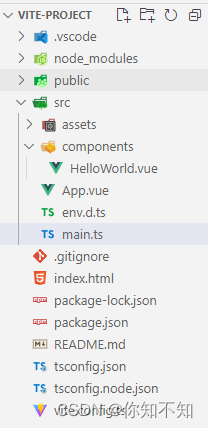
图片截屏来源:https://blog.csdn.net/huangpb123/article/details/123313589
更多推荐
 已为社区贡献16条内容
已为社区贡献16条内容









所有评论(0)